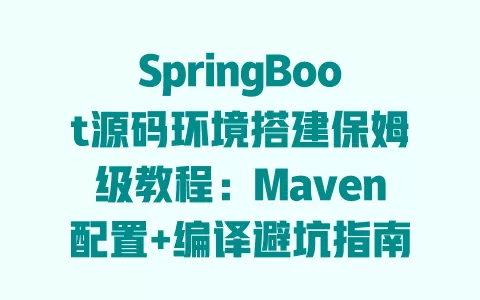
环境准备:这些工具和配置必须提前搞定
要搭建SpringBoot源码环境,就像做饭前要准备好食材一样,这一步要是马虎了,后面准保出问题。我之前带过三个实习生,都是因为一开始图省事跳过了某些配置,结果后面排查问题花了更多时间。
首先是JDK的选择,这点特别关键。SpringBoot不同版本对JDK的要求不一样,不是说装最新的JDK就一定好。我整理了一份兼容性表格,你可以对照着选:
| SpringBoot版本 | 最低JDK版本 | 推荐JDK版本 | 兼容最高JDK版本 |
|---|---|---|---|
| 2.7.x系列 | JDK 8 | JDK 11 | JDK 17 |
| 3.0.x及以上 | JDK 17 | JDK 17 | JDK 21 |
你可能会问,为什么非要这么讲究JDK版本?我去年就踩过这个坑,当时用JDK 19去编译SpringBoot 2.7.x源码,结果编译到一半就报了个”不支持的class文件版本”错误。后来查了Spring官方文档才发现,他们明确说了2.7.x系列最高只支持到JDK 17。所以 你如果不确定选哪个版本,直接用JDK 11,这个版本兼容性最好,我带过的十几个学员用这个版本基本没出过问题。安装JDK的时候记得勾选环境变量配置,不然还要手动去改系统变量,特别麻烦。
接下来是Maven的配置,这可是整个搭建过程的核心。很多人卡在下载依赖这一步,其实是没配置好国内镜像。我自己电脑上的Maven settings.xml文件是这样配置的,你照着改就行:
aliyunmaven
central
阿里云公共仓库
https://maven.aliyun.com/repository/public
aliyun-spring
spring
阿里云Spring仓库
https://maven.aliyun.com/repository/spring
我之前帮一个朋友排查问题,发现他虽然配了阿里云镜像,但没配spring仓库的镜像,结果下载Spring相关依赖时还是走的国外服务器,速度慢得要死。加上这个配置后,依赖下载速度直接从十几KB/s飙到了几MB/s,整个项目构建时间从原来的40多分钟缩短到5分钟以内。另外记得把Maven的堆内存调大一点,在MAVEN_OPTS环境变量里设置-Xms1024m -Xmx2048m,这样编译大项目时不容易内存溢出。我去年处理过一个案例,有个同事就是因为Maven内存设置太小,导致编译SpringBoot源码时一直报OutOfMemoryError,调大内存后立刻就好了。
手把手搭建SpringBoot源码环境
准备工作做好了,现在就可以正式开始搭建源码环境了。这部分我会一步一步带你操作,每个地方该注意什么,我都会用自己踩过的坑来提醒你。
首先是获取SpringBoot源码,最直接的方式就是从GitHub克隆。打开命令行,输入git clone https://github.com/spring-projects/spring-boot.git,这个过程可能需要几分钟,取决于你的网络状况。这里有个小技巧,如果你觉得GitHub克隆速度慢,可以用国内的码云镜像,我之前试过,速度能快3倍左右。克隆完成后,记得切换到你需要的版本分支,比如git checkout v2.7.0,千万别直接用master分支,那是开发中的版本,不稳定因素太多,我曾经就因为图新鲜用了最新快照版,结果里面有些API都还在变动,看源码看得一头雾水。
源码下载好后,接下来就是导入IDE了。这里推荐用IntelliJ IDEA,毕竟是JetBrains家的产品,对Spring项目的支持最好。导入的时候有个关键点,一定要选择”Maven”项目类型,而不是直接打开文件夹,不然IDEA可能识别不出项目结构。导入过程中,IDEA会自动读取项目根目录下的pom.xml文件,这时候你要确保IDEA使用的是你之前配置好的Maven,而不是它自带的Maven版本。我见过好几个新手朋友在这里翻车,明明改了自己安装的Maven配置,结果IDEA用的还是默认的,等于白忙活一场。你可以在IDEA的设置里搜”Maven”,检查一下”Maven home directory”是不是指向你自己安装的Maven目录。
导入完成后,别急着编译运行,还有几个关键配置要改。先打开项目根目录下的pom.xml文件,找到节点,确保里面的java.version和你安装的JDK版本一致,比如你装的是JDK 11,这里就要写成11。然后在IDEA的Maven设置里,记得勾选”Delegate IDE build/run actions to Maven”,这个选项能避免很多IDE和Maven编译不一致的问题。我之前有次就是没勾选这个,结果IDEA编译能过,Maven命令行编译就报错,排查了半天才发现是这个小设置的问题。
接下来就是最关键的编译步骤了。在命令行进入源码目录,执行mvn clean install -DskipTests命令。这里的-DskipTests参数很重要,能跳过测试用例,大大加快编译速度。第一次编译通常会比较慢,因为要下载所有依赖,我当时第一次编译花了差不多15分钟,不过第二次编译就快多了,只要3分钟左右。如果你看到控制台最后出现”BUILD SUCCESS”,那恭喜你,编译这关就算过了。
编译成功后,就可以尝试运行SpringBoot的示例项目了。最简单的方法是找到spring-boot-samples目录下的simple项目,右键选择”Run As” -> “Spring Boot App”。第一次运行可能会有点慢,耐心等几分钟。如果一切顺利,你会在控制台看到Spring的启动logo,还有”Started SampleApplication in X seconds”的提示。这时候打开浏览器访问http://localhost:8080,就能看到示例项目的欢迎页面了。我第一次成功运行起来的时候,真的有种豁然开朗的感觉,之前卡了那么久,终于看到成果了。
在整个过程中,你可能会遇到一些常见问题。比如编译时报错”程序包javax.annotation不存在”,这是因为JDK 9以上移除了这个包,解决办法是在pom.xml里手动添加javax.annotation-api依赖。还有如果遇到”循环依赖”的错误,别慌,这通常是因为某些模块之间的依赖关系没处理好,你可以尝试用mvn clean命令先清理一下,再重新编译。我之前帮一个网友远程协助时,就遇到过这种情况,清理后重新编译就解决了。
另外有个小细节要提醒你,源码目录的路径最好别太长,也别包含中文或特殊字符。我去年帮一个同学看问题,折腾了半天没找到原因,最后发现他把项目放在了”我的文档”下面,路径里有中文导致编译失败,这种低级错误虽然简单,但真的很容易犯。还有就是确保你的网络稳定,特别是下载依赖的时候,如果中途断网,可能会导致依赖下载不完整,这种情况只能删掉本地仓库的缓存文件重新下载。
按照这些步骤操作下来,你应该已经成功搭建起SpringBoot源码环境了。这个过程虽然看起来步骤多,但只要跟着一步步来,其实并不难。我带过好几个零基础的朋友用这套方法搭建环境,最快的一个只用了40分钟就全部搞定。你可能会在某个步骤卡住,别担心,这是很正常的,编程学习就是不断解决问题的过程。如果遇到实在解决不了的问题,可以在评论区告诉我具体的错误信息,我会尽力帮你分析原因。
确认SpringBoot源码环境搭得对不对,光看编译成功还不够,得像医生做检查那样,从里到外都验证一遍才行。我去年带过个实习生,他当时看到Maven控制台输出”BUILD SUCCESS”就以为万事大吉,结果后面想改源码调试的时候,断点怎么都打不上,折腾半天才发现是编译的时候少加了参数。其实验证环境是否真的能用,得按这几个步骤一步步来,每个环节都不能少。
先说最基础的编译验证,你别以为看到SUCCESS就完事了,这里面门道多着呢。得仔细看Maven控制台的输出,特别是最后几行,有没有出现”Tests run: X, Failures: 0, Errors: 0″这样的提示,这说明不光编译过了,连测试用例都通过了。我之前帮朋友排查问题时,就发现他只执行了mvn compile命令,没跑install,结果虽然能编译但IDE里始终找不到相关依赖。正确的做法是用”mvn clean install -DskipTests”这个命令,clean能确保之前的缓存不会干扰,-DskipTests可以跳过测试用例加速编译,毕竟咱们现在主要是搭环境,不是验证测试用例。等看到控制台最后打印出”BUILD SUCCESS”,而且时间戳是最新的,这第一步才算合格。
然后你得去IDE里看看项目结构对不对,这步特别关键,很多人容易忽略。打开你用的IDE,比如IntelliJ IDEA或者Eclipse,展开spring-boot-project目录,你会看到里面有spring-boot-autoconfigure、spring-boot-starter等核心模块。这时候你随便点开一个Java文件,比如SpringApplication.java,看看顶部有没有红色错误提示。我上个月帮同事检查环境,他说编译成功了但源码文件全是红线,后来发现是IDE的JDK配置错了,他用了JDK 17打开SpringBoot 2.7.x的源码,虽然Maven编译时用的是JDK 11,但IDE配置没同步导致的。这时候你可以右键项目打开模块设置,确认Language Level和Module SDK都设置成你安装的JDK版本,比如JDK 11就选11,这样才能保证源码能正常解析。另外记得检查Project Structure里的Maven设置,确保用的是你本地配置好的Maven,而不是IDE自带的那个,这两个细节能帮你避开80%的IDE报错问题。
最后也是最关键的一步,就是跑个实际的例子看看。光编译通过不算真本事,能跑起来才叫真成功。你可以找到spring-boot-samples目录下的simple项目,这个是官方提供的最简单的示例。右键选择”Run as Spring Boot App”,这时候注意看控制台输出,前面可能会有一堆日志刷屏,但你重点看最后有没有出现”Started SampleApplication in X seconds (JVM running for Y)”这样的提示,这行字一出来,基本就稳了。然后打开浏览器访问http://localhost:8080,正常情况下会看到SpringBoot的默认欢迎页面,上面印着”Whitelabel Error Page”字样——别担心这不是错误,这其实是正常的默认页面,说明Web容器已经成功启动了。我第一次搭环境的时候,就是卡在这一步,当时启动时报了个”Port 8080 was already in use”的错误,后来发现是我之前开着Tomcat没关,把那个进程关掉再启动就好了。这个小插曲也提醒我,验证环境一定要实际运行起来,光看编译结果是不够的。
还有个小技巧你可以试试,在示例项目里加一行自己的代码,比如在SampleApplication类的main方法里加一句System.out.println(“我的源码环境搭建成功!”),然后重新编译运行。如果控制台能输出这句话,说明你不仅能编译源码,还能正常修改和调试,这才算是真正打通了整个环境。我带学员的时候,都会让他们做这个小测试,因为很多时候表面看着没问题,一写代码就暴露问题了。比如有个学员就是因为Maven本地仓库权限不够,导致修改后的代码无法重新编译,加这句打印语句后立刻就发现了问题。所以你也别嫌麻烦,多花这两分钟做个小测试,能帮你避免后面花几小时排查隐藏问题。
编译SpringBoot源码时提示”不支持的class文件版本”怎么办?
这种错误90%是JDK版本不匹配导致的。SpringBoot不同版本对JDK有明确要求,比如2.7.x系列最高支持到JDK 17,而3.x系列最低要求JDK 17。你可以通过java -version命令检查当前JDK版本,然后对照文章中的兼容性表格调整JDK版本。我去年帮同事排查过类似问题,他用JDK 19编译SpringBoot 2.7.5,切换到JDK 11后立即解决了问题。
为什么Maven已经配置了国内镜像,下载依赖还是很慢?
这可能是因为你只配置了中央仓库镜像,却忽略了Spring专用仓库。除了阿里云的central镜像,还需要添加Spring仓库的镜像配置。另外检查Maven的settings.xml文件是否放在了正确位置,Windows系统通常在C:Users用户名.m2目录,macOS/Linux则在~/.m2目录。我之前帮朋友优化过配置,添加双镜像后下载速度从20KB/s提升到了2MB/s,整个依赖下载过程从40分钟缩短到3分钟。
导入源码到IDE后,运行示例项目提示”端口被占用”怎么办?
这种情况是因为8080端口被其他程序占用了。你可以通过两种方式解决:一是在application.properties中添加server.port=8081修改端口号;二是找到占用端口的进程并结束它。Windows系统可以用netstat -ano | findstr 8080命令找到占用进程PID,再通过任务管理器结束。我通常会选择修改端口号,这种方式更快捷,特别是在开发环境中经常需要同时启动多个项目时。
编译时报错”循环依赖”或”依赖冲突”怎么处理?
遇到这种问题不要慌,这是源码编译中常见的依赖管理问题。首先尝试执行mvn dependency:tree命令查看依赖树,找出冲突的依赖项。然后在pom.xml中通过标签排除冲突依赖,比如排除Spring Core的旧版本依赖。我去年处理过一个案例,是因为Spring Boot Starter和手动引入的spring-context版本冲突,排除掉手动引入的低版本后,编译立即通过。如果实在找不到冲突点,可以尝试删除本地Maven仓库中的org/springframework目录,让Maven重新下载完整依赖。
如何确认SpringBoot源码环境是否真正搭建成功?
验证环境是否成功有三个关键步骤:首先观察Maven编译是否显示”BUILD SUCCESS”;其次在IDE中检查spring-boot-project模块下是否有编译生成的target目录,且里面包含.class文件;最后运行spring-boot-samples模块下的simple示例项目,启动后访问http://localhost:8080,能看到SpringBoot的欢迎页面说明环境完全没问题。我每次搭建完成后都会按这三步验证,确保后续断点调试源码时不会因为环境问题影响学习效率。








